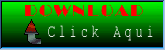o Que Você Precisa: 3 peças de Goblin Mail, vermelho, amarelo e azul Corantes, e cerca de 50gp.
Outros BentnozeFirstly, visite o Goblin Village ao norte de Falador e quer falar com o General Wartface ou Geral Bentnoze a ouvi-los alegando para frente e para trás cerca de armadura diferentes cores. Pergunte-lhes se eles gostariam que você escolha uma cor para eles, e parece que ambos se tentar chegar a acordo sobre alguns Orange Goblin Mail.
Coloridas Goblin mails

Pastel leafSince Goblins só gota regular Goblin Mail, você está indo para a necessidade de cor armadura alguma. Aggie, a bruxa em Draynor Village deverá ser capaz de ajudá-lo a fazer algumas tintas coloridas. Você precisa ter 3 diferentes tintas feitas, e cada um necessita de outro ingrediente, juntamente com 5gp. Você vai precisar de um corante vermelho, constituído por 3 conjuntos de Red Bagas, um corante amarelo feita a partir de 2 Cebolas, e um azul pastel feita a partir de 2 folhas.
 Goblin armorRed bagos são encontrados no leste da Varrock Stone Circle. Você pode escolher a partir de Cebolas o jardim ao norte de Rimmington, pastel e Folhas podem ser comprados a partir de Wyson Gardener em Falador para 20gp apenas para um conjunto de 2. Uma vez que você tenha obtido o 3 corantes, volte para a Aldeia Goblin e começar a matar Goblins para obter um Goblin Mail.
Goblin armorRed bagos são encontrados no leste da Varrock Stone Circle. Você pode escolher a partir de Cebolas o jardim ao norte de Rimmington, pastel e Folhas podem ser comprados a partir de Wyson Gardener em Falador para 20gp apenas para um conjunto de 2. Uma vez que você tenha obtido o 3 corantes, volte para a Aldeia Goblin e começar a matar Goblins para obter um Goblin Mail.
Laranja duende mailMix o vermelho e amarelo Corantes em conjunto para fazer um corante laranja e, em seguida, utilize-o com o e-mail para fazer um Orange Goblin Mail. Use esta em qualquer um dos generais e um corte-cena seguinte Grubfoot onde vai caminhar para uma mudança e colocá-lo em sala.


Nenhum dos generais como ela e eles decidem tentar um correio azul. Use o seu azul com outro Goblin Mail para obter um Blue Goblin Mail. Mais uma vez, quer usar essa Geral e com um corte de cena com Grubfoot Mail para mudar de Orange Blue Mail segue.


Ainda assim os generais não estão satisfeitos e querem experimentar uma Brown Goblin Mail. Não fique alarmado porque você não obteve o corante para ele: em vez disso, você pode pesquisar uma grade na casa na zona ocidental do Goblin Village para uma Brown Goblin Mail. Use isso com um dos generais e mais uma vez, um corte de cena de artes Grubfoot mudando.

Início:
Depois disso, os dois generais concordam que este é o melhor cor.
Quest completa!

Recompensas
* Uma barra de ouro
* 200 Crafting Experiência
* 5 Pontos Quest
- Rápido resumo da quest:
- Fale com o General Wartface ou Bentnoze
- Uso em Orange Goblin Dye Mail
- Uso Orange Goblin Mail em qualquer um dos generais
- Uso de corante azul em Goblin Mail
- Azul Goblin Mail em qualquer um dos generais
- Procurar um engradados na parte ocidental da Aldeia de Brown Goblin Goblin Mail.
- Utilize o Goblin Brown Mensagens em geral
- Completa!